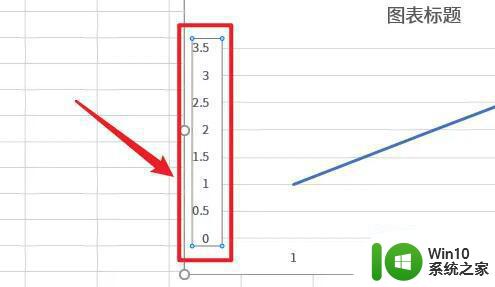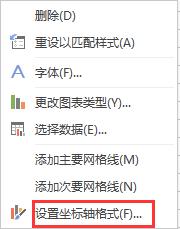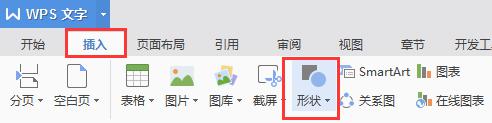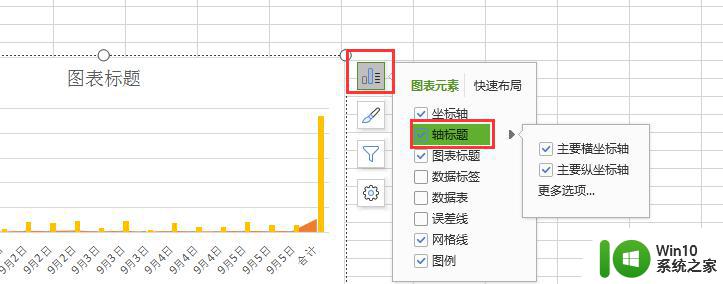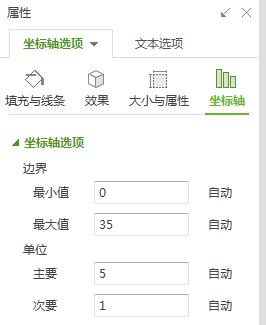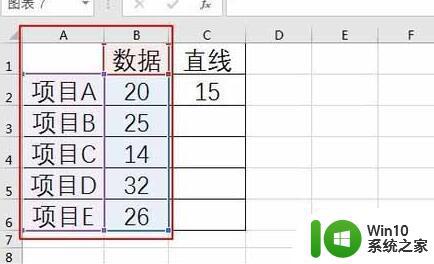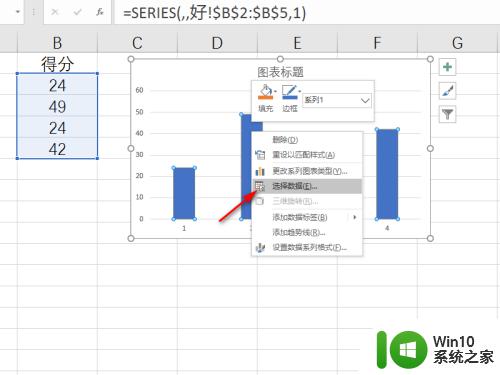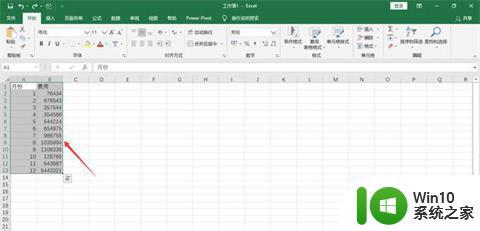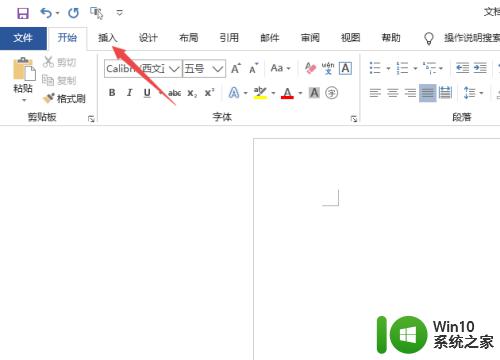excel折线图x轴y轴自定义方法 excel折线图x轴y轴设置技巧
excel折线图x轴y轴自定义方法,随着现代科技的不断发展,Excel已经成为了人们经常使用的办公软件之一,在Excel中,折线图是一种常见的数据可视化工具,通过展示数据的趋势和变化,帮助我们更直观地理解数据。有时候我们可能需要根据特定需求对折线图的X轴和Y轴进行自定义设置,以便更好地呈现数据的特征。本文将介绍一些Excel折线图X轴和Y轴设置的技巧,帮助读者更好地利用Excel进行数据分析和展示。无论是在商业领域的销售数据分析,还是在学术研究中的实验结果呈现,这些技巧都能帮助我们更好地传达数据的信息,为决策和研究提供有力支持。
方法如下:
1、以下图的表格为例。如图所示,拖动鼠标选中要建立图标的数据。
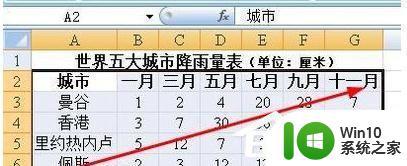
2、点击菜单栏上的:插入--柱形图,选择一种样式。
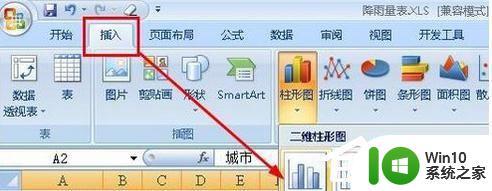
3、在插入的图表上,先点击纵坐标轴选中它,可以看到这个坐标轴四周出现了四个小圆,也叫做控制点。
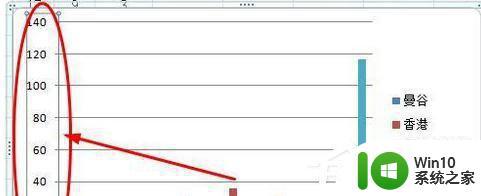
4、右键单击这个坐标轴,然后选择【设置坐标轴格式】。
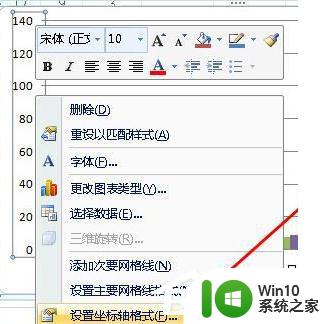
5、在打开的坐标轴格式对话框中,可以看到坐标轴的最大值最小值等都是自动的。为了自己设定,必须先选中固定的,然后设定数值,如图所示。
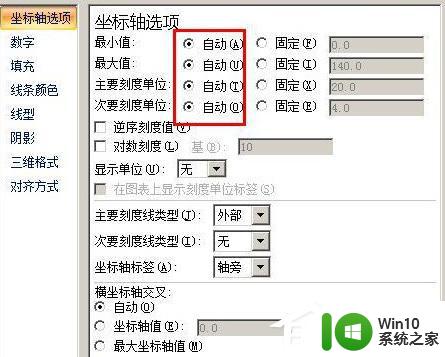
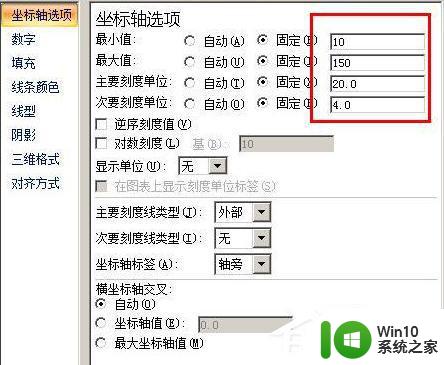
6、设置好刻度以后,点击数字选项,然后在类别下选择【自定义】,在各式代码这一栏输入 g/毫升 ,然后点击添加按钮。这个就是给数据添加一个单位的代码。点击关闭按钮。
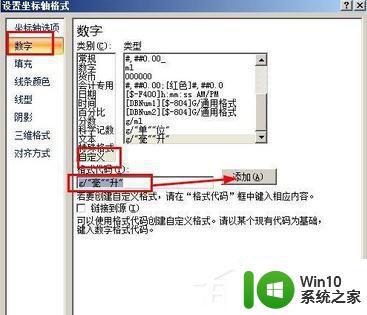
7、完成操作。
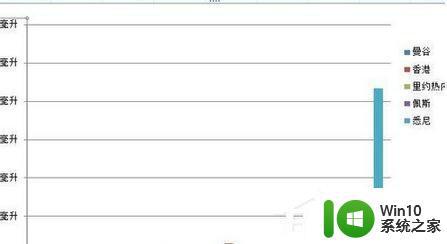
以上就是Excel折线图自定义X轴Y轴的方法,如果还有不懂的用户可以根据小编的方法来操作,希望这篇文章能帮助到大家。